संगीत उद्योग में ऑडियो ट्रैक की बढ़ती लोकप्रियता के कारण, ऑडियो फ़ाइल स्वरूपों का ढेर विकसित किया जा रहा है। हालाँकि, कई फ़ाइलें असंगत हैं। इसलिए, कभी-कभी, हमें किसी फ़ाइल को किसी भिन्न स्वरूप में कनवर्ट करना चाहिए। उदाहरण के लिए, एक ओजीजी फ़ाइल एक पुराना प्रारूप है जिसका व्यापक रूप से उपयोग नहीं किया जाता है; साथ ही, इसे किसी अन्य डिवाइस पर ले जाने पर स्थानांतरण समस्या होती है।
इसीलिए, इस लेख में, हम यह प्रदर्शित करेंगे कि OGG को AAC में कैसे परिवर्तित किया जाए ताकि आप अपनी पसंदीदा फाइलों का आनंद लेना जारी रख सकें।
भाग 1. ओजीजी बनाम एएसी
1. ओजीजी क्या है?
एक OGG फ़ाइल एक प्रकार की ऑडियो फ़ाइल होती है, जो MP3 के समान होती है, जिसका उपयोग आमतौर पर संगीत को संग्रहीत करने के लिए किया जाता है। यह ओजीजी कंटेनर प्रारूप में ऑडियो डेटा बचाता है, ओपन-सोर्स वोरबिस ऑडियो संपीड़न तकनीक का उपयोग करके संपीड़ित किया जाता है। इसके अतिरिक्त, गीत मेटाडेटा, जैसे कलाकार और ट्रैक जानकारी ले जाएं।
2. एएसी क्या है?
उन्नत ऑडियो कोडिंग, या एएसी, संपीड़ित डिजिटल ऑडियो और संगीत डेटा के लिए एक सामान्य ऑडियो कंटेनर प्रारूप है। पिछले ऑडियो प्रारूपों की तुलना में, इस प्रारूप में समान बिटरेट पर बेहतर ध्वनि गुणवत्ता है।
भाग 2। शीर्ष 5 OGG to AAC कन्वर्टर्स ऑफलाइन और ऑनलाइन
1. Convertio का उपयोग करना
Convertio अभी तक एक और ऑनलाइन कनवर्टर टूल है जिसका आप उपयोग कर सकते हैं OGG को AAC में परिवर्तित करें. महत्वपूर्ण रूप से, यह एप्लिकेशन क्रॉस-प्लेटफ़ॉर्म संगत है और 100 एमबी फ़ाइल आकार प्रतिबंध के अपवाद के साथ मुफ्त में उपलब्ध है। साथ ही, यह एक सहज ज्ञान युक्त नेविगेशन टूल के उपयोग के माध्यम से रूपांतरण की सुविधा प्रदान करता है क्योंकि यह विभिन्न प्रकार के वीडियो और ऑडियो प्रारूपों का समर्थन करता है। यह टूल कैसे काम करता है, इसे बेहतर ढंग से समझने में आपकी मदद करने के लिए, इसके नेविगेशन के संक्षिप्त अवलोकन का पालन करें।
स्टेप 1OGG फ़ाइल अपलोड करें
आधिकारिक वेबसाइट पर जाएं, फिर क्लिक करें फ़ाइलों का चयन करें OGG फ़ाइल आयात करने के लिए बटन।
चरण दोऑडियो आउटपुट के रूप में AAC का चयन करें
फिर, चुनें एएसी To विकल्प के बगल में ड्रॉपडाउन मेनू से आउटपुट के रूप में।
चरण 3रूपांतरण प्रक्रिया शुरू करें
दबाएं धर्मांतरित रूपांतरण प्रक्रिया शुरू करने के लिए बटन। फ़ाइल डाउनलोड करने से पहले प्रक्रिया पूरी होने तक प्रतीक्षा करें।
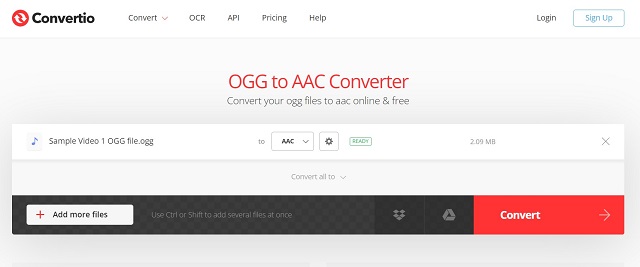
2. प्ले में लाओ FFmpeg
यह एक फ्रीवेयर टूल है जो मैक, विंडोज और लिनक्स पर काम करता है। आप ऑडियो, वीडियो और स्ट्रीमिंग को रिकॉर्ड और संपादित भी कर सकते हैं। इस उपकरण का एक नकारात्मक पहलू यह है कि यह उपयोगकर्ता के अनुकूल कार्यक्रम नहीं है। यदि आप नौसिखिए हैं, तो आपको नेविगेट करने में कठिनाई हो सकती है। अगर आप जानना चाहते हैं कि कैसे FFmpeg OGG को AAC में परिवर्तित करें, नीचे दिए गए चरणों का पालन करें।
स्टेप 1टूल लॉन्च करें
अपने डिवाइस पर FFmpeg चलाएँ, फिर इन सीडी डेस्कटॉप कमांड का चयन करके अपने डेस्कटॉप पर फ़ाइलों का पता लगाने के लिए टर्मिनल का उपयोग करें।
चरण दोकोड टाइप करें
इसके बाद, FFmpeg का संचालन शुरू करने के लिए आवश्यक कोड डालें।
चरण 3रूपांतरण शुरू करें
अपनी फ़ाइल के लिए सही प्रारूप निर्धारित करके ऑडियो सहेजें, यह इस पर निर्भर करता है कि यह एक ऑडियो फ़ाइल है या वीडियो फ़ाइल।
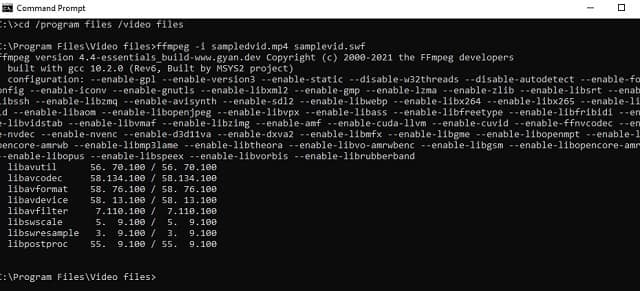
3. पूरी तरह से मुफ्त कनवर्टर का उपयोग
उसके बाद, हमें टोटली फ्री कन्वर्टर मिल गया है। यह फ्रीवेयर वास्तविक समय में रूपांतरण करता है, ठीक उसी तरह जैसे आप एक नई फ़ाइल को एक अलग प्रारूप में सहेज रहे थे। कार्यक्रम का यूजर इंटरफेस अविश्वसनीय रूप से आसान और कुशल है। क्या आप जानना चाहते हैं कि इस टूल का उपयोग करके ओजीजी को एएसी में कैसे परिवर्तित किया जाए? यहां वे चरण दिए गए हैं जिनका आपको पालन करने की आवश्यकता है।
स्टेप 1OGG कन्वर्टर चलाएँ
वेबसाइट पर जाएँ। ऑनलाइन टूल को डाउनलोड और इंस्टॉल करें।
चरण दोओजीजी फ़ाइल चुनें
सॉफ़्टवेयर लॉन्च होने पर, क्लिक करें वीडियो और ऑडियो चिह्न। अपने फ़ोल्डर में, उस ओजीजी फ़ाइल का चयन करें जिसे आप कनवर्ट करना चाहते हैं।
चरण 3फ़ाइल को एएसी में सहेजें
में टाइप के रुप में सहेजें ड्रॉप-डाउन मेनू, चुनें एएसी. इसके बाद, फ़ाइल का नाम टाइप करें फ़ाइल का नाम और क्लिक करें सहेजें. फ़ाइल संग्रहण की जाँच करने से पहले रूपांतरण प्रक्रिया को पूरा होने दें।
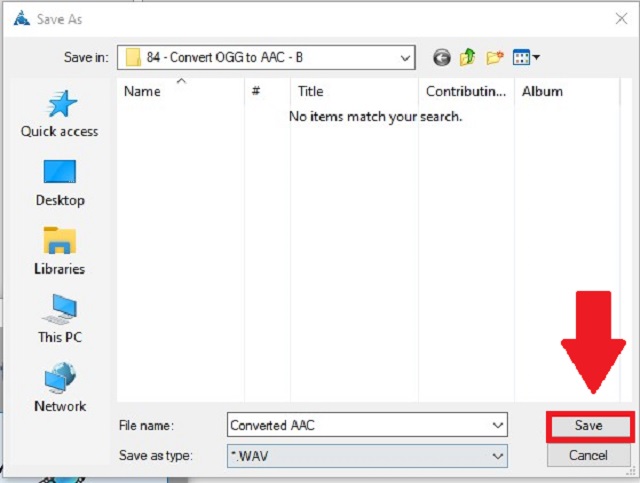
4. AVAide फ्री वीडियो कन्वर्टर का उपयोग करके सर्वश्रेष्ठ ऑनलाइन टूल
सर्वश्रेष्ठ वेब-आधारित वीडियो कनवर्टर के लिए, AVAide फ्री वीडियो कन्वर्टर हमारी रैंकिंग में शीर्ष स्थान प्राप्त किया। इस ऑनलाइन टूल का उपयोग करके हम ब्राउज़र में OGG को AAC में आसानी से बदल सकते हैं। इससे भी अधिक, यह हमें हमारे OGG वीडियो को परिवर्तित करने से पहले उन्हें संपीड़ित, आकार बदलने, संशोधित करने और बढ़ाने की अनुमति देता है। यह अपनी सुवाह्यता और अनुकूलता के कारण लाखों उपयोगकर्ताओं का विश्वास हासिल करता है। इसके अतिरिक्त, इसकी उच्च रूपांतरण दर है और बल्क में परिवर्तित होने पर भी अच्छा प्रदर्शन करती है। कनवर्टर में आपको जो कुछ भी चाहिए वह यहां पाया जा सकता है। निर्देशों का पालन करके शुरू करें।
स्टेप 1आधिकारिक वेबसाइट पर जाएं
अपने वेब ब्राउज़र का उपयोग करके AVAide फ्री कन्वर्टर वेबसाइट पर जाएं। चूंकि यह एक वेब-आधारित उपकरण है, इसलिए कुशल संचालन के लिए एक स्थिर इंटरनेट कनेक्शन की आवश्यकता होती है।
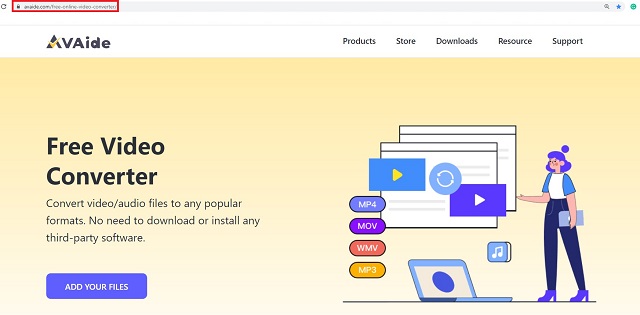
चरण दोअपने स्थानीय संग्रहण में अपनी OGG फ़ाइलों का पता लगाएँ
फिर, चुनें अपनी फ़ाइलें जोड़ें अपने वीडियो आयात करने का विकल्प। आपका स्थानीय फ़ाइल धारक स्वचालित रूप से प्रदर्शित होगा, और आप स्वतंत्र रूप से OGG वीडियो चुन सकते हैं जो रूपांतरण के लिए तैयार हैं।
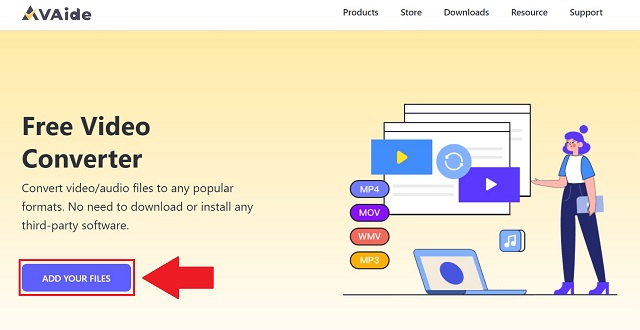
चरण 3नया प्रारूप चुनें
पता लगाएँ ऑडियो आइकन और चुनें एएसी ऑडियो प्रारूप वरीयताओं की जीवंत सूची से ऑडियो प्रारूप।
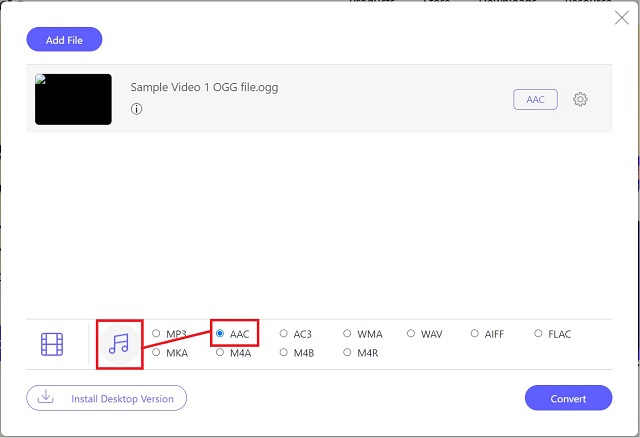
चरण 4रूपांतरण शुरू होने दें
प्रक्रिया शुरू होने से पहले, जब फ़ाइलें पूरी तरह से परिवर्तित हो जाती हैं, तो आपको फ़ाइल स्थान प्रदान करना होगा। दबाएं धर्मांतरित ऐसा करने के लिए बटन। एक बार भंडारण का चयन करने के बाद, फिर से बटन पर क्लिक करने की आवश्यकता के बिना रूपांतरण तुरंत शुरू हो जाएगा।
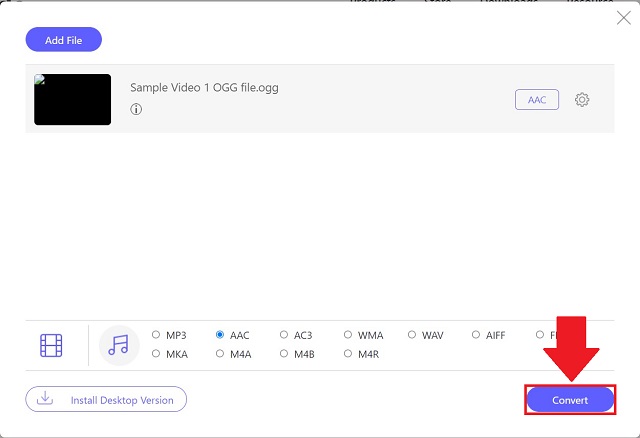
5. व्यावसायिक कनवर्टर AVAide वीडियो कनवर्टर का उपयोग कर
बाजार में ऑडियो कन्वर्टर्स के विकास के साथ, हम अक्सर सर्वश्रेष्ठ को चुनने के लिए संघर्ष करते हैं। हालाँकि, यदि आप एक ऐसे टूल की तलाश कर रहे हैं जो मैक और विंडोज दोनों पर काम करता हो, AVAide वीडियो कन्वर्टर सबसे अच्छा विकल्प है!
इस सॉफ़्टवेयर में उपयोगकर्ता के अनुकूल संपादन सुविधाएँ शामिल हैं जो शुरुआती लोगों के लिए भी नेविगेट करना आसान बनाती हैं। परिणामस्वरूप, यदि आप एक नौसिखिया हैं जो किसी फ़ाइल को किसी भिन्न प्रारूप में कनवर्ट करना चाहते हैं तो कोई समस्या नहीं होगी। इस सॉफ़्टवेयर में शामिल टूल को समझने के लिए आपको मैनुअल या ट्यूटोरियल पढ़ने की आवश्यकता नहीं होगी। और यदि आप बिटरेट, नमूना दर, या चैनल बदलना चाहते हैं, तो आप इसे एक फ्लैश में कर सकते हैं!
यह बहुत अच्छा लगता है, है ना? यदि आप अपने ओजीजी को एएसी में बदलने के लिए उत्सुक हैं, तो यहां एक सरल प्रक्रिया है जिसका आप अनुसरण कर सकते हैं।
स्टेप 1OGG कन्वर्टर स्थापित करें
शुरू करने के लिए, आपको अपने कंप्यूटर से सॉफ़्टवेयर इंस्टॉल करना होगा। आप पर जाकर ऐसा कर सकते हैं AVAide वीडियो कन्वर्टर वेबसाइट। नीचे दिए गए डाउनलोड बटन पर क्लिक करें और इसे तुरंत इंस्टॉल करें।

इस निशुल्क आज़माएं विंडोज 7 या बाद के संस्करण के लिए
 सुरक्षित डाऊनलोड
सुरक्षित डाऊनलोड
इस निशुल्क आज़माएं Mac OS X 10.12 या बाद के संस्करण के लिए
 सुरक्षित डाऊनलोड
सुरक्षित डाऊनलोडचरण दोअपनी OGG फ़ाइलें आयात करें
अगला, टूल के इंटरफ़ेस पर, हिट करें फाइलें जोड़ो अपने सभी स्थानीय OGG वीडियो स्थानांतरित करने के लिए बटन। फिर भी, एक आसान विकल्प है, जो उन्हें ड्रॉप या ड्रैग करना है प्लस (+) इंटरफ़ेस के केंद्र में बटन।
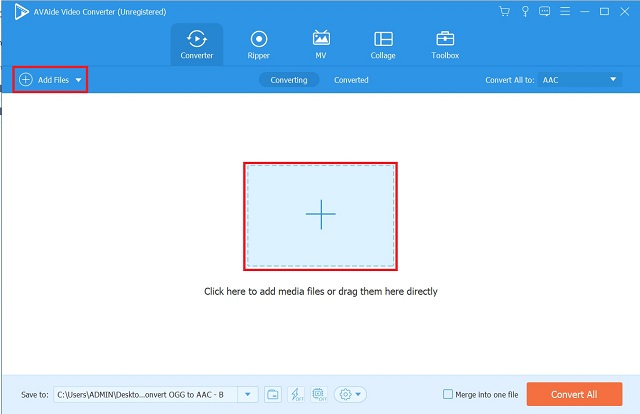
चरण 3एएसी प्रारूप का चयन करें
फिर, प्रारूप बदलने के लिए, ऑडियो टैब का पता लगाएं और ऑडियो प्रारूप प्राथमिकताओं से एएसी प्रारूप पर क्लिक करें। इसके अलावा, प्रत्येक प्रारूप में आपके इच्छित आउटपुट के लिए विकल्पों का अपना सेट होता है।
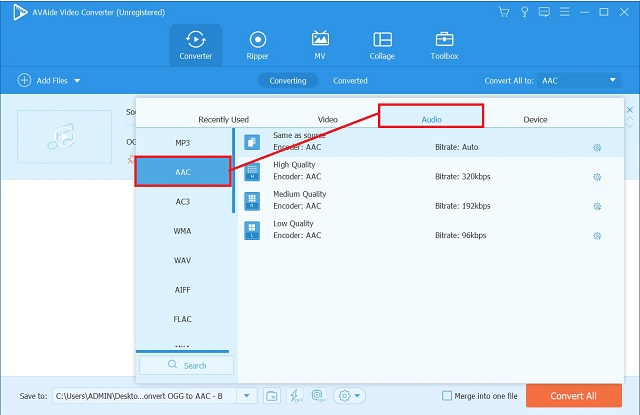
चरण 4अपनी OGG फ़ाइल को कनवर्ट करें
प्रक्रिया शुरू करने के लिए Convert All विकल्प चुनें। रूपांतरण प्रक्रिया समाप्त होने तक प्रतीक्षा करें।
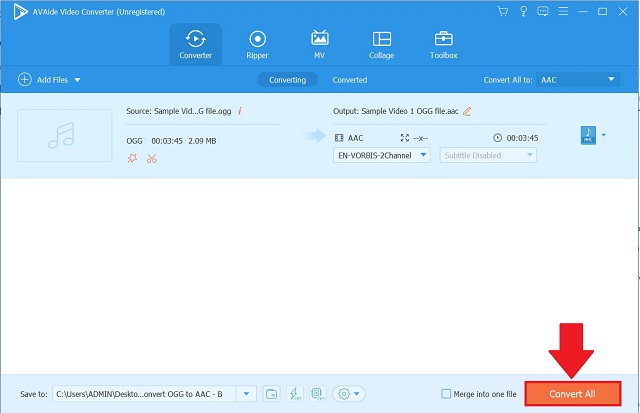
भाग 3. विभिन्न कनवर्टर टूल्स के बीच तुलना
- विशेषताएं
- मंच
- उपयोग
- प्रारूप समर्थन
- इंटरनेट निर्भरता
- रूपांतरण गति
- कीमत
| convertio | एफएफएमपीईजी | पूरी तरह से मुक्त कनवर्टर | AVAide फ्री वीडियो कन्वर्टर | AVAide वीडियो कन्वर्टर |
| विंडोज़/मैक | विंडोज़/मैक | खिड़कियाँ | विंडोज़/मैक | विंडोज/मैक/लिनक्स/अन्य |
| विशेषज्ञों के लिए सर्वश्रेष्ठ का उपयोग करें | उन्नत उपयोगकर्ताओं के लिए सर्वश्रेष्ठ | नौसिखियों के लिए सर्वश्रेष्ठ | शुरुआती और पेशेवरों के लिए सर्वश्रेष्ठ | सभी विभिन्न प्रकार के उपयोगकर्ताओं के लिए सर्वश्रेष्ठ |
| सीमित प्रारूप | सामान्य प्रारूप | लोकप्रिय प्रारूप | आमतौर पर इस्तेमाल किए जाने वाले | 300+ |
 |  |  |  |  |
| सभ्य | सभ्य | सभ्य | तेज | अत्यधिक तीव्र |
| मुफ़्त | मुफ़्त | मुफ़्त | मुफ़्त | भुगतान किया लेकिन एक नि: शुल्क परीक्षण के साथ |
भाग 4. ओजीजी और एएसी के बारे में अक्सर पूछे जाने वाले प्रश्न
क्या Convertio उपयोग करने के लिए एक सुरक्षित वेबसाइट है?
यह साइट सुरक्षित और पूरी तरह से मुफ्त है। इसका उपयोग करने के लिए आपको अपनी व्यक्तिगत जानकारी साझा करने की आवश्यकता नहीं है।
क्या OGG MP3 से बेहतर है?
ओजीजी प्रारूप में सामान्य एमपी3 प्रारूप की तुलना में अधिक ध्वनि गुणवत्ता होती है। ओजीजी में, आप बिट दर संपीड़न को भी बदल सकते हैं, हालांकि, एमपी 3 में, संपीड़न हमेशा समान होता है।
कौन सा ओजीजी से एएसी कनवर्टर सबसे तेज रूपांतरण समय प्रदान करता है?
AVAide वीडियो कन्वर्टर अन्य कार्यक्रमों की तुलना में सबसे तेज रूपांतरण समय प्रदान करता है।
Convertio, FFmpeg, पूरी तरह से फ्री कन्वर्टर और AVAide फ्री कन्वर्टर AAC कन्वर्टर्स के लिए उत्कृष्ट OGG हैं। AVAide वीडियो कन्वर्टर, इस बीच, क्षमताओं की एक विस्तृत श्रृंखला प्रदान करता है जिसका उपयोग आप जब तक चाहें तब तक कर सकते हैं। इसके अलावा, रूपांतरण पूर्ण होने से पहले आउटपुट में सुधार और परिवर्तन किया जा सकता है।
आपका पूरा वीडियो टूलबॉक्स जो दोषरहित गुणवत्ता में रूपांतरण के लिए 350+ प्रारूपों का समर्थन करता है।
एएसी में कनवर्ट करें
- APE को AAC में बदलें
- AMR को AAC में बदलें
- MP4 को AAC में बदलें
- एआईएफएफ को एएसी में बदलें
- AC3 को AAC में बदलें
- MOV को AAC में बदलें
- WMA को AAC में बदलें
- WebM को AAC में बदलें
- WAV को AAC में बदलें
- SWF को AAC में बदलें
- OGG को AAC में बदलें
- MTS को AAC में बदलें
- एमपीईजी को एएसी में बदलें
- VOB को AAC में बदलें
- WMV को AAC में बदलें




